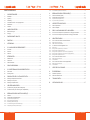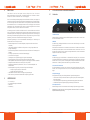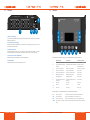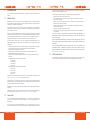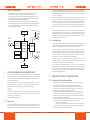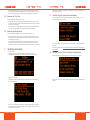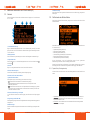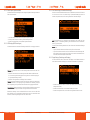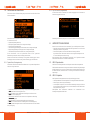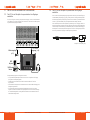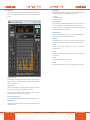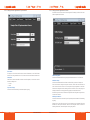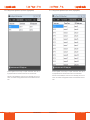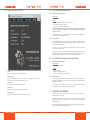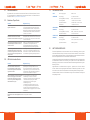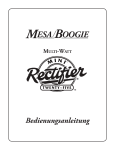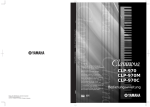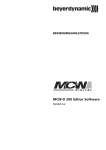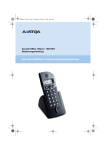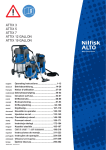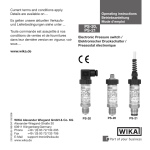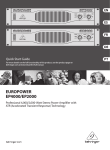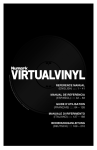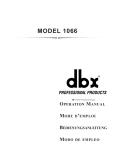Download LP-16 Bedinungsanleitung
Transcript
PRODUKT MANUAL Version 1.0 Firmware Release 83859 Dezember 2014 INHALTSVERZEICHNIS 1. SICHERHEITSHINWEISE....................................................................................................4 1.1. 1.2. 1.3. 1.4. 1.5. 1.6. Netzadapter....................................................................................................................................... 4 Umgebung.......................................................................................................................................... 4 Handhabung....................................................................................................................................... 4 Anschlusskabel und Ein- und Ausgangsbuchsen.............................................................................. 4 Modifikationen.................................................................................................................................... 4 Lautstärke.......................................................................................................................................... 4 2. HINWEISE ZUM BETRIEB...................................................................................................5 2.1. 2.2. Elektrische Störungen........................................................................................................................ 5 Reinigung........................................................................................................................................... 5 3. EINGESCHRÄNKTE GARANTIE........................................................................................5 4. EINLEITUNG........................................................................................................................6 5. LIEFERUMFANG..................................................................................................................6 6. LP-16 ANSCHLÜSSE UND BEDIENELEMENTE................................................................7 6.1. 6.2. 6.3. Vorderseite......................................................................................................................................... 7 Rückseite........................................................................................................................................... 8 Oberseite........................................................................................................................................... 9 7. BETRIEBSARTEN..............................................................................................................1 0 7.1. 7.2. 7.3. Multitrack Mode................................................................................................................................ 1 0 Stereo Mode.................................................................................................................................... 1 0 USB Interface Mode ........................................................................................................................1 1 8. SIGNALFLUSSDIAGRAMM...............................................................................................1 2 9. LP-16 DATENTERMINOLOGIE UND ORDNERSTRUKTUR.............................................1 2 9.1. 9.2. Music-Ordner................................................................................................................................... 1 2 Recording-Ordner............................................................................................................................ 1 3 10. EIGENSCHAFTEN DER LP-16 TRANSPORT-TASTEN....................................................1 3 10.1. 10.2. 10.3. Bedienung der Skip Back-/Forward-Tasten..................................................................................... 1 3 Bedienung der “Stop”-Taste............................................................................................................. 1 4 Bedienung des Playlist-Ordners...................................................................................................... 1 4 11. USB-MEDIEN ANSCHLIESSEN1���������������������������������������������������������������������������������������1 4 11.1. 11.2. Test failed: Wrong file system (falsches Dateisystem)..................................................................... 1 5 Test failed: Disk error (Test nicht erfolgreich: Festplattenfehler)...................................................... 1 5 12. BEDIENUNG DES MENÜS: MULTITRACK MODE (MT)...................................................1 6 12.1. 12.2. Startseite.......................................................................................................................................... 1 6 Die Menüseiten des Multitrack Modes..............................................................................................1 7 12.2.1. 12.2.2. 12.2.3. 12.2.4. 12.2.5. 2 12.2.6. Format USB Device (USB-Gerät formatieren).................................................................................................. 2 0 13. BEDIENUNG DES MENÜS: STEREO MODE (ST)............................................................2 1 13.1. 13.2. Stereo Mode Startseite (Playlist)..................................................................................................... 2 1 Die Menüseiten des Stereo Modes.................................................................................................. 2 2 14. UNTERSTÜTZTE USB-SPEICHER...................................................................................2 3 14.1. 14.2. USB 2.0 Speichersticks................................................................................................................... 2 3 USB 2.0-Festplatten........................................................................................................................ 2 3 15. DEN LP-16 AN EIN AUDIOMISCHPULT ANSCHLIESSEN2����������������������������������������������2 4 15.1. 15.2. Den LP-16 an ein Mischpult mit unsymmetrischen Line-Eingängen anschließen........................... 2 4 Den LP-16 an ein Mischpult mit symmetrischen Line-Eingängen anschließen............................... 2 5 16. USB INTERFACE-MODUS................................................................................................2 6 16.1. Der LP-16 als Audio Interface mit Microsoft Windows..................................................................... 2 7 16.2. LP-16 Mixer Control Panel-Applikation für PC................................................................................. 2 7 13.2.1. 13.2.2. 16.1.1. 16.1.2. 16.2.1. 16.2.2. 16.2.3. 16.2.4. 16.2.5. 16.2.6. 16.3. 16.3.1. 16.3.2. 16.4. 16.4.1. 16.4.2. Playback Mode (Wiedergabemodus)................................................................................................................ 2 2 Play-Out Channels (Ausgabekanäle)................................................................................................................ 2 3 Mindest-Systemanforderungen......................................................................................................................... 2 7 WDM und ASIO Treiberinstallation................................................................................................................... 2 7 Mixer-Fenster.................................................................................................................................................... 2 8 Settings-Fenster: Registerkarte “Synchronisation”.......................................................................................... 3 0 Settings-Fenster: Registerkarte “Buffers”..........................................................................................................3 1 Settings-Fenster: Registerkarte “Input Channels” (Eingangskanäle)............................................................... 3 2 Settings-Fenster: Registerkarte “Output Channels” (Ausgangskanäle)........................................................... 3 3 Settings-Fenster: Registerkarte “About”........................................................................................................... 3 4 Der LP-16 als Audio Interface mit OS X........................................................................................... 3 5 Mindest-Systemanforderungen......................................................................................................................... 3 5 Treiberinstallation.............................................................................................................................................. 3 5 Der LP-16 als Audio Interface mit einem Apple® iPad®................................................................. 3 5 Mindest-Systemanforderungen......................................................................................................................... 3 5 Treiberinstallation.............................................................................................................................................. 3 5 17. UPDATE DER LP-16-FIRMWARE......................................................................................3 5 18. FEHLERBEHEBUNG.........................................................................................................3 6 18.1. 18.2. Standalone Player Modus................................................................................................................ 3 6 USB Audio Interface-Modus............................................................................................................ 3 6 19. TECHNISCHE DATEN.......................................................................................................3 7 20. HAFTUNGSAUSSCHLUSS...............................................................................................3 7 Playback Mode (Wiedergabemodus).................................................................................................................1 7 Select Playlist (Playlist auswählen)....................................................................................................................1 8 MIDI Settings (MIDI-Einstellungen)...................................................................................................................1 8 Foot Switch Settings (Fußschalter-Einstellungen).............................................................................................1 9 Display Settings (Einstellungen des Displays)...................................................................................................1 9 PRODUKT MANUAL PRODUKT MANUAL 3 1. SICHERHEITSHINWEISE 2. HINWEISE ZUM BETRIEB 1.1. Netzadapter 2.1. Elektrische Störungen • Verwenden Sie ausschließlich den mitgelieferten Netzadapter mit 12 V DC, 1000 mA, der mit einem Stecker mit mittigem Pluspol ausgestattet ist. Die Verwendung eines anderen Adapters kann das Gerät beschädigen und stellt ein Sicherheitsrisiko dar. • Stecken Sie den Netzadapter nur in eine Steckdose, die eine auf dem Adapter angegebene Spannung liefert. • Ziehen Sie beim Trennen des Netzadapters von der Steckdose immer am Adapter selbst und nicht am Kabel. • Bei Gewitter oder wenn das Gerät über einen längeren Zeitraum nicht benutzt wird, ziehen Sie den Netzadapter aus der Steckdose. 1.2. Umgebung Um das Risiko von Brand, Kurzschluss oder Fehlfunktionen zu vermeiden, stellen Sie Ihren Live Player LP-16 nicht in Umgebungen auf, in denen es folgenden Bedingungen ausgesetzt ist: • extremen Temperaturen • Wärmequellen • Nässe oder hohe Luftfeuchtigkeit • übermäßig viel Staub oder Sand • übermäßigen Schwingungen oder Stößen 1.3. Handhabung • Legen Sie nie flüssigkeitsgefüllte Behälter auf den LP-16, da dies zu einem Stromschlag führen kann. • Stellen Sie keine offenen Feuerquellen, wie z. B. eine brennende Kerze auf den LP-16, da dies einen Brand verursachen kann. • Der LP-16 ist ein Präzisionsgerät. Üben Sie keinen übermäßigen Druck auf die Tasten und Regler aus. Lassen Sie das Gerät nicht fallen und vermeiden Sie Stöße und übermäßigen Druck auf das Gehäuse. • Achten Sie darauf, dass keine fremden Gegenstände (Münzen, Metallstifte usw.) oder Flüssigkeiten in das Gerät gelangen können. 1.4. Zu Ihrer Sicherheit: Der LP-16 wurde so entwickelt, dass er einen maximalen Schutz gegen das Senden von elektromagnetischer Strahlung bietet und gegen Störungen von außen geschützt ist. Allerdings sollten Sie störanfällige oder stark abstrahlende Geräte nicht in der Nähe des LP-16 aufstellen, da das Auftreten von Störungen nicht gänzlich ausgeschlossen werden kann. Wie bei allen digital gesteuerten Geräten können auch beim LP-16 elektromagnetische Einstreuungen zu Fehlfunktionen führen und Daten beeinflussen oder zerstören. Achten Sie darauf, die Gefahr von Schäden zu verringern. 2.2. Reinigung Verwenden Sie ein weiches, trockenes Tuch zum Reinigen des LP-16. Bei Bedarf können Sie es leicht anfeuchten. Verwenden Sie keine Scheuermittel, Wachs oder Lösungsmittel (Verdünner oder Reinigungsalkohol), da diese Substanzen die Oberfläche angreifen und beschädigen können. 3. EINGESCHRÄNKTE GARANTIE Ausführliche Details zu den maßgeblichen Garantiebedingungen und weitere Informationen zur Cymatic Audio Garantie finden Sie online unter www.cymaticaudio.com/warranty ZERTIFIZIERUNGEN Anschlusskabel und Ein- und Ausgangsbuchsen Dieses Produkt entspricht den Anforderungen der Richtlinie 2004/108/EG des Europäischen Parlaments und des Rates zur Elektromagnetischen Verträglichkeit (EMV) und der Niederspannungsrichtlinie 2006/95/EG. Schalten Sie immer zuerst den LP-16 und alle anderen Geräte aus, bevor Sie Kabel anschließen oder trennen. Entfernen Sie alle Anschlusskabel und das Netzkabel, bevor Sie den LP-16 in die Hand nehmen. 1.5. Dieses Produkt entspricht der EU-Richtlinie 2011/65/EU zur Beschränkung der Verwendung bestimmter gefährlicher Stoffe in Elektro- und Elektronikgeräten. Kein Blei (Pb), Cadmium (Cd), Quecksilber (Hg), sechswertiges Chrom (Cr 6), PBB oder PBDE wurde diesem Gerät bewusst hinzugefügt. Alle Spuren von Verunreinigungen durch diese Stoffe in den Bauteilen liegen unterhalb der in der RoHS festgelegten Schwellenwerte. Modifikationen Öffnen Sie nicht das Gehäuse des LP-16 und versuchen Sie nicht, das Gerät zu modifizieren. Bei Zuwiderhandlungen erlischt die Garantie. Das Gerät enthält keine Teile, die vom Benutzer gewartet werden können. 1.6. Lautstärke Dieses Gerät wurde getestet und erfüllt die Anforderungen von 47 CFR PART 15 “Grenzwert für Strahlung und Leitung von Emissionen” im Zusammenhang mit FCC-Vorschriften, Teil 15B: 2010. Hören Sie den LP-16 nicht über einen längeren Zeitraum mit hoher Lautstärke ab, da dies Ihr Gehör schädigen kann. 4 PRODUKT MANUAL SICHERHEITSHINWEISE Hinweise zum Betrieb PRODUKT MANUAL 5 4. EINLEITUNG 6. LP-16 ANSCHLÜSSE UND BEDIENELEMENTE Vielen Dank für den Kauf des Cymatic Audio Live Players LP-16. Der LP-16 ist der bedienungsfreundlichste Direct-to-USB 16-Spur/MIDI-Zuspieler mit USB-Audio InterfaceFunktion für PC, Mac® und iPad® mit 2 Ein- und 18 Ausgängen. 6.1. Vorderseite Der LP-16 ist ein Mehrspur-Wiedergabegerät, das dem Musiker den Einsatz eines Laptops mit Computer Audio Interface und die damit verbundenen Schwierigkeiten bei Live-Einsätzen erspart. Der LP-16 benötigt außer einem USB-Laufwerk und den passenden Kabeln keine Hardware im herkömmlichen Sinne, um 16 Audiospuren direkt über die Line-Eingänge eines Live-Mixers wiederzugeben. Die vorproduzierten Spuren können zu den Bühnensignalen einer Live-Band hinzu gemischt werden, um ihre Live-Performance zu erweitern. 1 OUT 6 PRODUKT MANUAL FOOT SWITCH PHONES 6 VOLUME Diese Funktion ist insbesondere in Live-Situationen sehr nützlich: Auf der Bühne können Sie hier ein MIDI-Keyboard anschließen, das dann ein MIDI-Gerät ansteuert, welches auch vom LP-16 angesprochen wird. MIDI-Thru kann natürlich auch abgeschaltet werden, um das versehentliche Ausgeben von MIDI-Daten zu vermeiden. 3. MIDI OUT Der MIDI-Ausgang gibt die MIDI-Daten von Standard MIDI Files (SMF) aus, die zusammen mit den Mehrspurdateien im Projektordner des angeschlossenen Laufwerks liegen. Mit dieser Funktion kann der LP-16 synchron zur Wiedergabe der Mehrspur-Audiodateien externe MIDIHardware wie z. B. MIDI-Synthesizer oder MIDI-fähige Lichtcontroller ansteuern. 4. Anschluss für Fußschalter Die Fußschalterbuchse ermöglicht den Anschluss eines Standard-Fußpedals mit Ein-/AusFunktion, das so konfiguriert werden kann, dass es die Wiedergabe abwechselnd startet und stoppt. ! Einleitung IN 5 2. MIDI IN Der MIDI-Eingang empfängt MIDI-Befehle und kann im Menü “MIDI Settings” auch als MIDITHRU konfiguriert werden. LIEFERUMFANG LP-16 Live Player ein AC/DC Netzadapter und Netzkabel USB-Kabel Kurzanleitung MIDI 4 1. USB-Anschluss Schließen Sie hier ein USB-Stick oder eine USB-Festplatte an, wenn Sie den LP-16 im MT- oder im ST-Modus betreiben möchten. Die Bedienungsanleitung des LP-16 enthält detaillierte Beschreibungen zur Ausstattung und Funktionsweise Ihres Live Players, wie z. B.: • Multitrack-Playback direkt von der USB-Festplatte (16 Spuren bei 24 Bit oder 16 Bit mit 44,1/48kHz) • Intuitive Bedienoberfläche fürs Editieren und Speichern von Songs, Playlist-Dateien und sonstigen Einstellungen • Die Windows Playlist Software vereinfacht das Kreieren und Editieren von Einstellungen und Playlisten • 16 analoge, unsymmetrische 6,3-mm-Mono-Klinkenausgänge • 3,5-mm Stereo Line-Eingänge • Frontseitiger 6,3-mm-Kopfhörerausgang mit eigenem Lautstärkeregler • Hardware-Monitoring der Eingänge mit null Latenz (im USB Interface-Modus) • USB-kompatibles Audio Interface mit 2 Eingängen und 18 Ausgängen in 24 Bit bei 44,1/48 kHz • Kompatibel mit Mac® OS-X® Core Audio-Plug-and-Play-Treibern • Kompatibel mit Windows® PC (Windows XP, Vista, 7 und 8, 32 Bit/64 Bit) WDM- und ASIO®-Treibern. • iPad® kompatibel: Plug-and-Play mit einem der folgenden USB-Adapter: ○○ Adapter von Apple-Lightning auf USB-Camera ○○ Apple® USB Camera Connection Kit • Fußschalteranschluss zum Starten und Stoppen der Spurwiedergabe • MIDI In/Out mit synchronisierter Standard MIDI File (SMF-) Player-Funktion • • • • 2 USB STORAGE In Verbindung mit einem PC, Mac® oder iPad® kann der LP-16 auch als USB Audio Interface mit 18 Aus- und 2 Eingängen eingesetzt werden. Mit seiner großen Anzahl an Ausgängen können die individuellen Spuren einer mehrspurigen Computerrecording-Session einfach an die Eingänge eines analogen Studiomischpults angeschlossen werden. Die perfekte Lösung für eine analoge Summierung, die bei Ihrer nächsten Mixsession analoges Flair versprüht. 5. 3 5. Kopfhörerausgang Die Kopfhörerbuchse gibt je nach Wiedergabemodus folgende Stereosignale aus: • Im MT-Modus wird eine pre-Fader Monomischung aller 16 Spuren (mit Verstärkungsfaktor eins) wiedergegeben. • Im ST-Modus spielt der Kopfhörerausgang die aktuell wiedergegebene Stereodatei aus: • Im USB-Modus spielt der Kopfhörerausgang das Stereosignal der DAW aus. 6. Headpohne Volume Mit diesem Regler können Sie die Lautstärke des frontseitigen Kopfhörerausgangs einstellen. Weitere Details zu den Funktionen der oben genannten Anschlüsse finden Sie in den MenüKapiteln dieser Bedienungsanleitung. LP-16 Anschlüsse und Bedienelemente PRODUKT MANUAL 7 6.2. Rückseite 6.3. Live Player LP 16 Oberseite cymatic audio 16 Track Player and USB Interface powered by POWER LINE OUT 15 13 11 9 7 5 3 1 16 14 12 10 8 6 4 2 1 STEREO LINE IN 2 5 cymatic audio Live Player LP expand your 16 band 12V DC 1000mA 3 4 1 2 3 1. Mono-Line-Ausgänge An diesen unsymmetrischen Buchsen liegen die getrennten Mono-Audiospuren der aktuellen Mehrspur-Songdatei an. 2. 3,5-mm Stereo-Line-Eingang Diese Buchse wird als zweikanaliger, unsymmetrischer Line-Eingang genutzt, wenn der LP-16 im USB-Interface-Modus läuft. 3. USB Host Anschluss Mit dieser USB-Buchse wird der LP-16 an ein OS X- oder Windows-Rechner bzw. an ein iOSGerät angeschlossen und arbeitet dann als Audio Interface mit 2 Ein- und 18 Ausgängen. 4. Anschluss für externen Netzadapter Schließen Sie hier den mitgelieferten, externen Netzadapter an. 5. Power-Schalter Dieser Schalter dient zum Ein-/Ausschalten des LP-16. 9 10 11 4 5 6 7 8 Die Tasten auf der Oberseite haben je nach gewählter Betriebsart folgende Funktionen: Multitrack Mode Stereo-Mode USB Interface-Modus 1 Schaltet in den Stereomodus Schaltet in den Mehrspurmodus keine Funktion 2 Zeigt das Menü des Multitrack Modes an Zeigt das Menü des Stereo Modes an Zeigt das Untermenü "Eingangskanäle" an 3 Zurück zur vorigen Seite Zurück zur vorigen Seite Zurück zur vorigen Seite 4 Springt zum letzten Stück Springt zum letzten Stück keine Funktion 5 Springt zum nächsten Stück Springt zum nächsten Stück keine Funktion 6 Wiedergabe Pause/Stop Wiedergabe Pause/Stop keine Funktion 7 Wiedergabe starten Wiedergabe starten keine Funktion 8 Zeigt den Inhalt des Ordners im Display an Zeigt den Inhalt des Ordners im Display an keine Funktion 9 Nach oben Nach oben Nach oben 10 Auswahl Auswahl Auswahl 11 Nach unten Nach unten Nach unten Zusätzlich gibt es vier Tastenkombinationen mit den folgenden Funktionen: 8 PRODUKT MANUAL LP-16 Anschlüsse und Bedienelemente 6+7 Stop- & Play-Taste Schaltet zwischen Stereo- und Multitrack Player Mode um 6+5 Stop- & Next-Taste Springt im Playlist-Modus vor zum nächsten Song 6+4 Stop- & Previous-Taste Springt im Playlist-Modus zurück zum vorhergehenden Song 4/5/10 Previous-/Next- und /Select- Sendet im Multitrack Player Mode ein MIDI-All-Notes-Off-Befehl Taste LP-16 Anschlüsse und Bedienelemente PRODUKT MANUAL 9 7. BETRIEBSARTEN beliebigen Audio-Ausgangspaar an der Rückseite zugewiesen und ebenso vom frontseitigen Kopfhörerausgang wiedergegeben werden. Der LP-16 bietet drei verschiedene Betriebsarten, je nachdem, wie Sie das Gerät einsetzen möchten: 7.1. Multitrack Mode Dieser Modus, kurz “MT Mode” genannt, ist die Hauptbetriebsart des LP-16. Im MT Mode spielt das Gerät bis zu 16 getrennte Audiospuren ab und gibt jede dieser Spuren einzeln an einem der rückseitigen 6,3-mm-Klinkenanschlüsse aus. Der häufigste Einsatz des Geräts im MT Mode ist die Wiedergabe von vorproduzierten Playbackspuren in der Live-Umgebung, um die Musik der live spielenden Musiker zu unterstützen und so die Band zu erweitern. Dadurch, dass die vorproduzierten Spuren in getrennte Kanäle des Live-Mischpults eingespeist werden, hat der FOH-Techniker (FOH = Front of House) die Möglichkeit, diese genauso zu mischen wie die individuellen Mischpultkanäle der Live-Musiker. Er bleibt so flexibler im Gegensatz zu vorgemischten Stereospuren, die nicht mehr gemischt oder verändert werden können. Mit den folgenden Schritten können Sie ohne zusätzliche Software-Wavedateien in das USB-Laufwerk kopieren, das Laufwerk am LP-16 anschließen und die Dateien im MT Mode wiedergeben: • Erzeugen Sie einen Unterordner innerhalb des ‘Recording’-Ordners (der Recording-Ordner wird automatisch erzeugt, wenn Sie das USB-Gerät das erste Mal anschließen). • Kopieren Sie 16 Wavedateien in diesen Ordner. • Sie benötigen bei den Wavedateien keine Nummerierung, da die Dateien im LP-16 in alphabetischer Reihenfolge zugeordnet werden. • Wenn Sie die Kanäle selbst zuzuweisen möchten, können Sie folgende Nummerierungen verwenden: (zweistellige) Nummer mit Unterstrich vorangestellt ○○ 01_Guitar.wav ○○ 02_Drums.wav ○○ 09_vocals.wav ○○ 16_bass.wav (zweistellige) Nummer mit Unterstrich hintangestellt ○○ Guitar_01.wav ○○ Drums_02.wav ○○ vocals_04.wav ○○ bass_12.wav Sie können auch die zusätzliche Windows-Software “LP-16 Playlist Editor“ verwenden, die Sie unter www.cymaticaudio.com/downloads herunterladen können. ! So übertragen Sie Stereo-Audiodateien in den Music-Ordner des USB-Laufwerks: • Verbinden Sie Ihr USB-Laufwerk mit dem LP-16. • Der LP-16 überprüft das Laufwerk auf korrekte Formatierung und erzeugt die benötigten Ordner auf dem Laufwerk. • Entfernen Sie das Laufwerk wieder vom LP-16 und verbinden Sie es mit dem Computer, der die gewünschten Audiodateien enthält. • Kopieren Sie die gewünschten Dateien von der Festplatte des Computers in den MusicOrdner des USB-Laufwerks. • Verbinden Sie das USB-Laufwerk mit dem LP-16. • Die Dateien im Music-Ordner des angeschlossenen Laufwerks sind nun im ST Mode des LP-16 verfügbar. NOTE: Der LP-16 gibt nur Stereodateien im Wave-Format wieder. Eine Wiedergabe von Stereodateien in anderen verfügbaren Consumer-Formaten wie z. B. MP3, AAC, WMA, und FLAC ist nicht möglich. Wenn die gewünschten Stereodateien in einem dieser Formate gespeichert sind, müssen Sie diese zunächst mithilfe eines Audio-Utility-Programms in Ihrem Computer ins Wave-Format konvertieren. Es sind eine Menge Freeware-Programme online erhältlich, die die oben erwähnten, nicht unterstützten Formate ins Wave-Format konvertieren können. Diese Funktion erfüllt zum Beispiel die kostenfreie Apple iTunes Software; eine Anleitung für diese Funktion gibt es hier: http://support.apple.com/kb/HT1550 7.3. USB Interface Mode In diesem Modus arbeitet der LP-16 als Audio Interface mit 2 Eingängen und 18 Ausgängen unter OS X, Windows und iOS. Weitere Details finden Sie im Kapitel “USB Interface-Modus” Sie benötigen den LP-16 Playlist Editor, wenn Sie eine Playlist mit mehreren Multitrack-Dateien erstellen möchten; mit dieser Playlist haben Sie dann die Möglichkeit, während eines Konzerts die Mehrspur-Dateien nacheinander auszuwählen. Mit der Playlist-Software können Sie zudem für jede Playlist verschiedene Wiedergabeeinstellungen vornehmen. Weitere Details zu den Funktionen der Playlist-Software können Sie in der Bedienungsanleitung der Software nachlesen, dieser ist unter www.cymaticaudio.com/downloads verfügbar. 7.2. Stereo Mode Der LP-16 bietet ebenso einen Stereoplayer-Modus, kurz “ST Mode” genannt. Dieser Modus ist ideal für die Wiedergabe von Stereo-Audiodateien, wie z. B. Ein-/Ausgangsstücke oder Pausenmusik. Im ST Mode gibt der LP-16 Stereo-Wavedateien in 44.1 und 48 kHz wieder, die im “Music”Ordner des angeschlossenen USB-Laufwerks abgelegt sind. Die Stereodateien können einem 10 PRODUKT MANUAL Betriebsarten Betriebsarten PRODUKT MANUAL 11 8. SIGNALFLUSSDIAGRAMM arbeitet und die Wiedergabe auf “Normal” steht (im Gegensatz zu “Playlist”), werden alle Dateien in diesem Ordner in alphabetischer Reihenfolge nacheinander abgespielt. Wenn Sie die Dateien in einer festgelegten Reihenfolge wiedergeben möchten, können Sie den Dateinamen die Präfixe “001”, “002” etc. voranstellen. • Der LP-16 besitzt 16 getrennte Line-Ausgänge, die als Monosignale an 16 separaten, unsymmetrischen Ausgangsbuchsen mit Line-Pegeln ausgegeben werden. • Der LP-16 verfügt Im MT Mode über ein integriertes Digitalmischpult, das eine pre-Fader Monomischung aller 16 Audiospuren (mit Verstärkungsfaktor Eins) erstellt. Dieser interne Mix wird am frontseitigen Kopfhörerausgang ausgegeben. • Im Betrieb als USB Computer Audio Interface ermöglicht der Stereo-Line-Eingang das Aufnehmen von zwei Kanälen in der DAW, während 18 getrennte Ausgangskanäle der DAW vom LP-16 wiedergegeben werden (16 an den rückseitigen Ausgängen und ein weiterer Stereokanal am Kopfhörerausgang). USB-Daten x x Der Music-Ordner enthält darüber hinaus einen Ordner mit dem Namen “PLAYLISTS”, der ebenfalls automatisch vom LP-16 angelegt wird. In diesem Ordner werden alle von Ihnen angelegten Playlisten abgelegt (wenn Sie mit der LP-16 Playlist Editor Software arbeiten). Eine Playlist erkennen Sie an der Dateiendung “xxxx.play”. Die Playlisten lassen sich vom LP-16 unter dem Menüpunkt “Select Playlist” abrufen. Kopfhörerlautstärke STEREO KOPFHÖRER AUSGANG USB 2.0 3,5 mm STEREO LINE EINGANG Wenn das USB-Laufwerk an Ihrem Computer angeschlossen ist, können Sie weitere Unterordner anlegen und dort verschiedene Stereo-Wavedateien ablegen. Diese Unterordner und deren Inhalte lassen sich dann vom LP-16 mithilfe der Browse-Taste anwählen. Zum Beispiel könnten Sie einen Ordner mit der Bezeichnung “Rock” anlegen und dort Rocksongs ablegen, einen “Jazz”Ordner mit Jazzstücken usw. Nach diesem Schema könnten Sie für verschiedene Musikgenres jeweils einen eigenen Ordner anlegen, der dann für ganz unterschiedlichste Events vorsortiert ist. x x 9.2. STEREO A/D-WANDLER STREAM CONTROLLER MIDI IN INTERNER 2x16 DIGITALMIXER Im Recording-Ordner sollten Sie Audiodaten speichern, die Sie im Multitrack Mode (MT) einsetzen möchten. Dieser Modus ist prädestiniert für die Wiedergabe von 16 separaten Audiospuren, die speziell für das Zuspielen und Hinzumischen zu einer Live-Band produziert wurden. D/A-WANDLER (18 KANÄLE) Wenn das USB-Laufwerk an Ihrem Computer angeschlossen ist, können Sie einen neuen Ordner mit dem Namen des Songs anlegen, für den Sie einzelne Audiodateien als Spuren für eine Mehrspurdatei zusammenlegen möchten und anschließend bis zu 16 Mono-Wavedateien in diesen Ordner hineinkopieren. Wenn dieser Ordner dann im LP-16 angewählt wird, werden die 16 Spuren an den 16 rückseitigen Ausgängen synchron wiedergegeben. STEREO-LINE AUSGÄNGE (x16) MIDI OUT x x Ein solcher Ordner mit 16 Wavedateien kann auch eine “Song”-Datei enthalten (mit der Dateiendung xxxx.set), die mit der LP-16 Playlist Editor Software erstellt wurde. Die Songdatei enthält zusätzliche Einstellungen für die Mehrspurwiedergabe. USB 2.0 Im LP-16 kann auch eine Standard-MIDI-Datei (.midi) synchron mit den 16 Audiospuren wiedergegeben werden. Um diese Funktion zu nutzen, sollten Sie die .midi-Datei in dem Ordner ablegen, der auch die 16 Wavedateien enthält. Die MIDI-Daten in der .midi-Datei werden automatisch über den MIDI-Ausgang des LP-16 ausgespielt, während die Spuren im selben Song-Ordner wiedergegeben werden. Computer 9. LP-16 DATENTERMINOLOGIE UND ORDNERSTRUKTUR Der LP-16 verwendet Audiodateien auf einem angeschlossenen USB-Laufwerk für die Wiedergabe verschiedener Audiodaten. Dies können entweder Stereo-Wavedateien oder Gruppen von bis zu 16 Mono-Wavedateien sein. Die Menüauswahl erfolgt abhängig davon, wie diese Dateien auf dem USB-Laufwerk platziert sind. Wenn ein USB-Laufwerk zum ersten Mal am frontseitigen USB-Anschluss des LP-16 angeschlossen wird, wird es zunächst darauf geprüft, ob die Formatierung kompatibel ist, anschließend werden automatisch folgende Ordner auf dem Laufwerk erzeugt: • Music • Recording Wenn Sie das USB-Laufwerk an Ihren Computer anschließen, um Daten von Ihrem lokalen Laufwerk auf das USB-Gerät zu kopieren, sollten diese Dateien in diesen Ordnern abgelegt werden, damit der LP-16 diese findet. Das richtige Arbeiten mit den Ordnern: 9.1. Music-Ordner In diesen Ordner sollten Sie Stereo-Wavedateien hineinkopieren, die Sie im Stereo Mode (ST) einsetzen möchten. Dieser Modus ist prädestiniert für die Wiedergabe von Ein- und Ausgangsmusik sowie zur Pausenbeschallung bei Live Events. Wenn der LP-16 im ST Mode 12 PRODUKT MANUAL Recording-Ordner Signalflussdiagramm 10. EIGENSCHAFTEN DER LP-16 TRANSPORT-TASTEN 10.1. Bedienung der Skip Back-/Forward-Tasten Bei der Wiedergabe von Songdateien ist die Funktionsweise der Transporttasten wie folgt: • Mit einem Druck auf die Skip Forward-Taste überspringen Sie die nächsthöhere Songnummer in der Playlist. Wenn zum Beispiel das nächste Stück in der Playlist Song Nummer 4 wäre, wird mit einem Druck auf die Skip-Taste Song Nummer 4 übersprungen und stattdessen Song Nummer 5 als Nächstes wiedergegeben. • Mit einem Druck auf die Skip Back-Taste überspringen Sie den vorhergehenden Song aus der Playlist. Wenn zum Beispiel das nächste Stück in der Playlist Song Nummer 4 wäre, wird mit einem Druck auf die Skip-Taste Song Nummer 4 übersprungen und stattdessen Song Nummer 3 als Nächstes wiedergegeben. • Wenn Sie die Wiedergabe des aktuell spielenden Songs früher beenden möchten oder das nächste bzw. das vorhergehende Stück in der Playlist überspringen möchten, ○○ drücken Sie die “Stop”-Taste oder ○○ drücken Sie bei angehaltener Wiedergabe die Skip Back- bzw. die Skip Forward-Taste. Sie können sich anschließend zum nächsten Song in der Playlist bewegen. Beim nächsten Druck auf die Play-Taste wird der Song dann abgespielt. Eigenschaften der LP-16 Transport-Tasten PRODUKT MANUAL 13 Diese Wiedergabeeigenschaften bieten Ihnen für die Spurenwiedergabe bei Live Events die höchstmögliche Flexibilität. Auf diese Weise können Sie spontan entscheiden, welches Stück als nächstes gespielt werden soll, ohne die aktuelle Wiedergabe zu unterbrechen. 10.2. Bedienung der “Stop”-Taste Während der laufenden Wiedergabe eines Songs: • Mit dem ersten Druck auf die Stop-Taste geht die Wiedergabe in Pause. Mit einem Druck auf die Play-Taste wird die Wiedergabe des aktuellen Stücks, direkt ab der Stelle, an der Sie angehalten wurde, fortgesetzt. • Mit einem zweiten Druck auf die Stop-Taste stoppt die Wiedergabe. Mit einem Druck auf die “Play”-Taste wird die Wiedergabe des nächsten Stücks in der Playlist gestartet. Nachdem diese Information für einige Sekunden angezeigt wurde, wechselt das Display des LP16 zur Playback-Hauptseite. 11.1. Test failed: Wrong file system (falsches Dateisystem) Wenn das angeschlossene USB-Laufwerk nicht im Dateisystem FAT32 formatiert ist, z e i g t das LP-16 im Display eine Fehlermeldung. 10.3. Bedienung des Playlist-Ordners 11. Es gibt verschiedene Möglichkeiten, sich zu einem Playlist-Ordner zu bewegen: • Mit einem Druck auf die “Folder”-Taste auf der Oberseite des Geräts gelangen Sie in den aktuellen Playlist-Ordner des angeschlossenen Laufwerks. Sie können sich nun innerhalb des Playlist-Ordners bewegen. • Wenn aktuell keine Playlist ausgewählt ist, drücken Sie gleichzeitig die Stop- und die PlayTaste (Funktion: Playlist-Mode umschalten), um direkt zum Playlist-Ordner zu gelangen. • Drücken Sie die “Menu”-Taste und wählen Sie anschließend das Untermenü “Go to Playlist”. Mehr zum Formatieren der USB-Festplatte in FAT32 siehe Kapitel 9, Abschnitt “USB-Gerät formatieren”. USB-MEDIEN ANSCHLIESSEN Bitte denken Sie daran, dass mit der Formatfunktion alle auf dem Laufwerk befindlichen Daten gelöscht werden. • Gerät einschalten • Verbinden Sie den LP-16 mit dem Netzadapter und schalten Sie ihn ein. Das Einschaltfenster im Display erscheint und danach für kurze Zeit die folgende Anzeige: • USB-Speicher anschließen • Verbinden Sie eine USB-Festplatte oder einen USB-Speicherstick mit dem frontseitigen USB-Anschluss des LP-16. 11.2. Test failed: Disk error (Test nicht erfolgreich: Festplattenfehler) Wenn die angeschlossene Festplatte defekt ist, wird im Display “Disk Error” angezeigt. Sollte dies der Fall sein, entfernen Sie das Gerät und lesen Sie das Kapitel 11 ‘Unterstützte USBSpeicher’. • Wenn der LP-16 feststellt, dass der Speicher für die Wiedergabe geeignet ist, erscheint für einige Sekunden eine neue Anzeige im Display, die den verfügbaren Speicherplatz auf dem angeschlossen Laufwerk anzeigt. 14 PRODUKT MANUAL ���������������������� ���������������������� PRODUKT MANUAL 15 12. BEDIENUNG DES MENÜS: MULTITRACK MODE (MT) 11. MIDI-Out-Anzeige Dieser Punkt flackert bei ausgehenden Datenströmen eines am MIDI-Ausgang ausgehenden MIDI-Signals. 12.1. Startseite Nach dem erfolgreichen Test des USB-Laufwerks erscheint im Display des LP-16 die Startseite des MT Mode. 1 2 3 4 5 6 7 10 11 1. LP-16 Mode Statusanzeige Zeigt den aktuellen Wiedergabemodus des LP-16 an: Multitrack (MT), Stereo (ST) oder USB (USB). Wenn sich der LP-16 im USB Interface-Modus befindet, zeigt die Statusanzeige entweder “PC” oder “MAC” an. 2. Wiedergabestatus Diese vier animierten Symbole bewegen sich während der Wiedergabe des aktuellen Songs. 3. Playback Mode Icon Dieses Symbol zeigt an, in welchem Wiedergabemodus sich der LP-16 befindet: Normal ( ) oder Playlist ( ). 4. Restzeit Zeigt an, wie lange das aktuelle Stück noch läuft, bis das Ende erreicht ist. 5. Name der aktuellen Playlist In dieser Zeile wird der Name der aktuell geladenen Playlist angezeigt. 6. Nummer und Titel des aktuellen Stücks 7. Symbol für Nächstes Stück Dieses Symbol zeigt an, wie der Übergang zum nächsten Stück erfolgt: • Das nächste Stück wird nahtlos an das aktuelle Stück angehängt. • Die Wiedergabe des nächsten Stücks startet erst, wenn die Play-Taste oder der Fußschalter gedrückt wird. • Das nächste Stück wird nach einer in der Playlist definierten Pausenlänge (in s) gestartet. Die Pause kann durch manuelles Starten des nächsten Stücks mit der Play-Taste oder dem Fußschalter unterbrochen werden. 8. Name des nächsten Songs in der Playlist In dieser Zeile wird der Name des Stücks angezeigt, der als Nächstes in der Playlist gespielt wird. 9. Pegelanzeige (-30dB / -3dB / 0dB) Diese Pegelanzeigen zeigen annähernd die Signalstärke der Audiosignale aller wiedergegebenen Audiospuren an. 10. MIDI-In-Anzeige Dieser Punkt flackert bei eingehenden Datenströmen eines am MIDI-Eingang anliegenden MIDISignals. PRODUKT MANUAL Wenn sich das Gerät im MT Mode befindet, gelangen Sie mit einem Druck auf die Menu-Taste ins Multitrack-Menü. 8 9 16 12.2. Die Menüseiten des Multitrack Modes Bedienung des Menüs: Multitrack Mode (MT) Dieses Menü enthält ausgewählte Einstellungen für Funkionen, die für den Multitrack Mode des LP-16 relevant sind, u.a.: • Playback Mode (Wiedergabemodus) • Select Playlist (Playlist auswählen) • MIDI Settings (MIDI-Einstellungen) • Footswitch Settings (Einstellungen des Fußschalters) • Display Settings (Einstellungen des Displays) • Format USB Device (USB-Gerät formatieren) Mit den Next-/Previous- oder den Up-/Down-Tasten können Sie die gewünschten Menüeinstellungen auswählen, die dann im Display markiert werden. Drücken Sie die Select-Taste, um Einstellungen in der gewählten Funktionsgruppe zu ändern; das Display wechselt in das Untermenü der gewählten Funktionsgruppe, siehe Bild unten: 12.2.1. Playback Mode (Wiedergabemodus) Auf dieser Seite können Sie zwischen den beiden Wiedergabemodi innerhalb des MT Mode wählen: • Playlist Mode: In diesem Modus gibt der LP-16 die Dateien in der Reihenfolge wieder, wie sie in der Playlist festgelegt wurden. Zum Erstellen einer Playlist nehmen Sie die LP-16 Playlist Editor Software zur Hilfe. • Normal Mode: In diesem Modus lassen sich alle Multitrack-Dateien im aktuell gewählten Ordner anzeigen und abspielen. Bedienung des Menüs: Multitrack Mode (MT) PRODUKT MANUAL 17 12.2.2. Select Playlist (Playlist auswählen) 12.2.4. Foot Switch Settings (Fußschalter-Einstellungen) Auf dieser Seite können Sie eine Playlist aus den verfügbaren Playlisten auf dem angeschlossenen USB-Laufwerk auswählen. • In der LCD-Anzeige wird eine Liste aller verfügbaren Playlisten angezeigt. • Mit den Up-/Down-Tasten können Sie zur gewünschten Playlist scrollen. • Drücken Sie die Select-Taste, um die markierte Playlist auszuwählen. 12.2.3. MIDI Settings (MIDI-Einstellungen) Auf dieser Seite lassen sich verschiedene Einstellungen der MIDI-Ein- und Ausgänge vornehmen. Sie können mit einem Standardfußschalter mit 6,3-mm-Klinkenbuchse verschiedene Funktionen des LP-16 steuern. Im Menü “Foot Switch Settings” (Fußschalter-Einstellungen) können Sie einstellen, was passieren soll, wenn Sie den angeschlossenen Fußschalter betätigen. Type: Mit der Einstellung “Type” definieren Sie den Fußschalter-Typ als “normally open” oder “normally closed”. In der Bedienungsanleitung Ihres Fußschalters können Sie nachschauen, welchen Typ Sie verwenden. Function: Mit dieser Einstellung bestimmen Sie, welche Funktion der Fußschalter beim Betätigen auslösen soll. • Play: Der Fußschalter übernimmt die Funktion der Play-Taste auf der Oberseite. • Play and Pause: Mit dem ersten Druck auf den Fußschalter starten Sie die Wiedergabe. Mit einem zweiten Druck lösen Sie die Pause-Funktion aus; drücken Sie ein drittes Mal auf den Fußschalter, startet die Wiedergabe ab dieser Stelle. 12.2.5. Display Settings (Einstellungen des Displays) Auf dieser Seite können Sie den Kontrast des LCD-Displays und die Helligkeit einstellen, um immer die beste Lesbarkeit des Displays aus verschiedenen Blickwinkeln zu gewährleisten. MIDI Thru: In diesem Menü können Sie die frontseitige MIDI-OUT-Buchse als “MIDI Thru” umfunktionieren. • Wenn MIDI Thru aktiviert ist, werden alle eingehenden MIDI-Befehle mit MIDI-Daten des LP-16, die eventuell gerade wiedergegeben werden, gemischt und zum MIDI-Ausgang des LP-16 geroutet (MIDI-Merge-Funktion). • Wenn MIDI Thru abgeschaltet ist, ist die Merge-Funktion deaktiviert. MIDI Offset: Mit dieser Einstellung können Sie eine Verzögerung zwischen der Startzeit einer geladenen MIDI-Datei und des zugehörigen Songs einstellen. Diese Einstellung ermöglicht Ihnen die Optimierung der Synchronisation der Audiodaten mit den getriggerten MIDI-Daten. Send All Notes Off: Wählen Sie dieses Menü, um einen All-Notes-Off-Befehl zu senden; hiermit können Sie einen MIDI-Hänger des am MIDI-Out angeschlossenen Geräts ausschalten. Normalerweise benötigen Sie den All-Notes-Off-Befehl sehr schnell, wenn eine MIDI-Note keinen Off-Befehl an eine angeschlossene Klangerzeugung sendet. Um diesen Befehl direkt auszuführen, drücken Sie gleichzeitig die Tasten “Prev, Next + Select”. 18 PRODUKT MANUAL Bedienung des Menüs: Multitrack Mode (MT) • Drücken Sie die Up-/Down-Tasten, um zwischen den Einstellungen für Kontrast und Helligkeit umzuschalten. • Drücken Sie die Select-Taste, um die markierte Einstellungen zu wählen. • Drücken Sie die Up/Down-Tasten, um den Wert der ausgewählten Funktion zu ändern. Bedienung des Menüs: Multitrack Mode (MT) PRODUKT MANUAL 19 13. 12.2.6. Format USB Device (USB-Gerät formatieren) Verwenden Sie die Formatfunktion, um einen angeschlossenen USB-Stick oder eine angeschlossene USB-Festplatte zu formatieren. BEDIENUNG DES MENÜS: STEREO MODE (ST) 13.1. Stereo Mode Startseite (Playlist) Wenn der LP-16 in den Stereo Mode geschaltet wurde, wird die ST Mode-Startseite angezeigt. Die ST Mode-Startseite zeigt alle relevanten Einstellungen und Signalanzeigen an, die Sie für die Wiedergabe in Stereo benötigen. 1 Diese Funktion ist in folgenden Situationen sehr nützlich: • Das angeschlossene Laufwerk hat den Leistungstest des LP-16 nicht bestanden, weil es nicht im FAT-32-Dateisystem formatiert ist. • Das angeschlossene Laufwerk wurde bereits in FAT-32 formatiert, allerdings hat das Laufwerk den LP-16-Leistungstest nicht bestanden, weil die Datenblöcke vom formatierenden Computer nicht sauber optimiert wurden. In solchen Fällen kann das Formatieren mithilfe des LP-16 dazu führen, dass das Laufwerk den Test erfolgreich besteht, da es im Zusammenspiel mit dem LP-16 bestmöglich formatiert wird. ALLE VORHANDENEN DATEN SOWIE ALLE PARTITIONEN DES ANGESCHLOSSENEN SPEICHERMEDIUMS WERDEN GELÖSCHT, WENN SIE DIE FORMATIERUNG ÜBER DEN LP-16 VORNEHMEN! 2 3 4 5 6 7 8 9 1. Mode Statusanzeige Dieses Symbol zeigt “ST” an, wenn der LP-16 sich aktuell im Stereo Mode befindet. 2. Wiedergabestatus Dieses Symbol zeigt den aktuellen Status der Transportfunktion an (Play/Stop/Pause). 3. Symbol für Playback Mode Dieses Symbol zeigt an, in welchem Wiedergabemodus sich der LP-16 innerhalb des Stereomodus befindet (Playlist, Normal, Continuous, Repeat, oder Shuffle). 4. Restzeit des Stücks Dieses Zählwerk zeigt die Restzeit des aktuell abgespielten Songs an. 5. Name der Playlist In dieser Zeile wird der Name der aktuell gewählten Playlist angezeigt. 6. Name des aktuellen Songs In diesem Feld wird der Name des aktuell spielenden Songs aus der Playlist angezeigt. 7. Symbol für Nächstes Stück Dieses Symbol zeigt an, wie der Übergang zum nächsten Stück erfolgt: • Das nächste Stück wird nahtlos an das aktuelle Stück angehängt. • Die Wiedergabe des nächsten Stücks startet erst, wenn die Play-Taste oder der Fußschalter gedrückt wird. • Das nächste Stück wird nach einer in der Playlist definierten Pausenlänge (in s) gestartet. Die Pause kann durch manuelles Starten des nächsten Stücks mit der Play-Taste oder dem Fußschalter unterbrochen werden. 8. Name des nächsten Songs in der Playlist In diesem Feld wird der Name des Stücks angezeigt, das als Nächstes auf der Playlist gespielt wird. 9. Pegelanzeigen (-30dB / -3dB / 0dB) Diese Anzeigen zeigen den Ausgangspegel des aktuellen Songs an. Im ST Mode werden nur die Pegel derjenigen Ausgangskanäle angezeigt, denen das Stereosignal zugewiesen wurde. 20 PRODUKT MANUAL Bedienung des Menüs: Multitrack Mode (MT) Bedienung des Menüs: Stereo Mode (ST) PRODUKT MANUAL 21 13.2. Die Menüseiten des Stereo Modes 13.2.2. Play-Out Channels (Ausgabekanäle) Wenn sich das Gerät im ST Mode befindet, gelangen Sie mit einem Druck auf die Menu-Taste ins Stereo Mode-Menü. In diesem Menü können Sie auswählen, an welchem Ausgangspaar an der Rückseite die Stereodatei ausgegeben werden soll. Dieses Menü enthält ausgewählte Einstellungen für Funktionen, die für den Stereo Mode des LP-16 relevant sind, wie z.B.: • Playback Mode (Wiedergabemodus) • Select Playlist (Playlist auswählen, siehe vorhergehendes Kapitel) • Play-Out Channels (Ausgabekanäle) • Foot Switch Settings (Einstellungen des Fußschalters, siehe vorhergehendes Kapitel) • Display Settings (Einstellungen des Displays, siehe vorhergehendes Kapitel) • Format USB Device (USB-Gerät formatieren, siehe vorhergehendes Kapitel) Mit den Next-/Previous- oder den Up-/Down-Tasten können Sie die gewünschten Menüeinstellungen auswählen, die dann im Display markiert werden. Wählen Sie paarweise die Ausgänge 1/2, 3/4 etc. mit den Pfeiltasten und der Select-Taste aus. Drücken Sie die Select-Taste, um Einstellungen in der gewählten Funktionsgruppe zu ändern. Das Display wechselt in das Untermenü der gewählten Funktionsgruppe, siehe Bild unten: 14. UNTERSTÜTZTE USB-SPEICHER Mit dem LP-16 können Sie direkt auf zwei verschiedene Typen von USB-Speichern aufnehmen: • Kleine USB-Sticks, die direkt am frontseitigen USB-Port angeschlossen und vom LP-16 über USB-Buspower mit Strom versorgt werden. • Externe USB-Festplatten, die mit einem USB-Kabel am frontseitigen USB-Port angeschlossen werden. Diese werden entweder von einem eigenen Netzadapter oder vom LP-16 über USB-Buspower mit Strom versorgt. Beide Speichertypen haben unterschiedliche Eigenschaften, die im Folgenden beschrieben werden. Beim Einsatz mit dem LP-16 sollten Sie dies bedenken. 14.1. USB 2.0 Speichersticks 13.2.1. Playback Mode (Wiedergabemodus) In diesem Menü können Sie innerhalb des Stereo Modes einen von 4 speziellen Playback Modes wählen, die wie folgt funktionieren: USB-Sticks für die Wiedergabe direkt vom USB-Speicher müssen USB2.0-kompatibel sein. USB-Sticks liefern üblicherweise eine weniger vorhersehbare und konstante Lesegeschwindigkeit als USB-Festplatten. Durch die nicht so gut berechenbare Lesegeschwindigkeit ist ein Stick nicht das Medium der Wahl, insbesondere wenn es um wichtige Live-Performances mit MehrspurPlaybacks geht. 14.2. USB 2.0-Festplatten • Playlist: Daten werden als Teil der zugehörigen Wiedergabeliste so wiedergegeben, wie sie in der Playlist Editor Software konfiguriert wurden: • Normal: Die Dateien werden in alphabetischer Reihenfolge aus dem Music-Ordner abgespielt, in dem sie abgelegt sind. • Continuous Play: Alle Stücke im Music-Ordner werden in alphabetischer Reihenfolge nacheinander abgespielt. • Repeat (Wiederholung): Das aktuell gewählte Stück wird endlos wiederholt. • Shuffle: Der LP-16 wählt die Stücke für die Wiedergabe nach dem Zufallsprinzip aus. Der aktuell gewählte Wiedergabemodus wird auf der Startseite oben links neben dem Zählwerk als Symbol angezeigt. 22 PRODUKT MANUAL Bedienung des Menüs: Stereo Mode (ST) USB-Festplatten für Wiedergabezwecke müssen folgende Bedingungen erfüllen: • Volle Kompatibilität mit der USB2.0-Spezifikation ohne maßgeschneiderte Softwaretreiber • Stromversorgung über einen eigenen Netzadapter • Ist die Festplatte “bus-powered”, muss sie mit der standardmäßigen Leistung des USB-Ports eines Computers betrieben werden können, ohne dass zusätzliche, über den USB-Standard hinausgehende Leistung nötig ist. USB-Festplatten liefern üblicherweise verlässlichere und vorhersehbarere Lese-/ Schreibgeschwindigkeiten als USB-Sticks. Unterstützte USB-Speicher PRODUKT MANUAL 23 15. DEN LP-16 AN EIN AUDIOMISCHPULT ANSCHLIESSEN 15.1. Den LP-16 an ein Mischpult mit unsymmetrischen Line-Eingängen anschließen Der LP-16 verfügt über 16 analoge, unsymmetrische Ausgänge, die als 6,3-mm-Monoklinken mit TS-Belegung (Tip, Schaft) ausgeführt sind. So lässt er sich am besten an ein Mischpult mit unsymmetrischen Eingängen anschließen. 15.2. Den LP-16 an ein Mischpult mit symmetrischen Line-Eingängen anschließen Der LP-16 kann auch an Mischpulteingänge angeschlossen werden, die symmetrische Eingänge mit Stereoklinken-(TRS)-Belegung (Tip, Ring, Schaft) verwenden. Solange das Mischpult über eine sauber ausgeführte Symmetrie verfügt, können Sie ein normales, unsymmetrisches Kabel von Mono- (TS) auf Stereoklinke (TRS) ohne spezielle Kabel oder Adapter verwenden. Wenn das Mischpult keine sauber ausgeführte Symmetrierung an den Eingängen besitzt, so dass die Verbindung/der Anschluss nicht richtig funktioniert, nehmen Sie ein Mono-Klinkenkabel mit einem Adapter von Monoklinke (TS) auf Stereoklinke (TRS) an den Stereo-Klinkeneingängen des Mischpults. So wird das unsymmetrische Signal des LP-16 in ein TRS-Signal umgewandelt, das an den symmetrischen Eingängen des Mischpults richtig funktioniert. Adapter TS-auf-TRS (Ring offen) LP-16 LineAusgänge (x 16) Mikrofoneingänge (x 16) cymatic audio Live Player LP expand your 16 band MIDI Keyboard MIDI Sound Module Die obige Abbildung zeigt die nachfolgenden Anschlüsse: • 16 vorproduzierte Playbackspuren werden aus dem LP-16 in 16 separate Line-Eingänge eines großen Live-Mischpults gespielt. • Ein MIDI Keyboard ist am MIDI IN, ein MIDI Soundmodul am MIDI OUT des LP-16 angeschlossen. • Die zusätzlichen Audiosignale der Live-Musiker werden an weitere 16 Mikrofoneingänge des Mischpults angeschlossen. • Der Tontechniker mischt die vorproduzierten Playbackspuren aus dem LP-16 mit den Signalen von der Bühne zusammen. Die Playbackspuren aus dem LP-16 dienen sozusagen als “virtuelle Bandmitglieder”, was ausgefeiltere Produktionen ohne zusätzliche Kosten für weitere Musiker möglich macht. 24 PRODUKT MANUAL ������������������������������������������� ������������������������������������������� PRODUKT MANUAL 25 16. USB INTERFACE-MODUS 16.1. Der LP-16 als Audio Interface mit Microsoft Windows Zusätzlich zur Hauptfunktion als 16-Spur-Wiedergabegerät direkt von der USB-Festplatte kann der LP-16 als USB-kompatibles Computer Audio Interface mit 2 Ein- und 18 Ausgängen in 24 Bit eingesetzt werden, wenn es an einen Mac®, PC oder iPad® angeschlossen wird. 16.1.1. Mindest-Systemanforderungen Damit der LP-16 als Computer Audio Interface arbeitet, sind folgende Schritte notwendig: • Vergewissern Sie sich, dass kein USB-Speichergerät am frontseitigen USB-Anschluss angeschlossen ist. Wenn am frontseitigen USB-Anschluss ein Laufwerk angeschlossen ist, arbeitet der LP-16 ausschließlich als Standalone-Wiedergabegerät. • Schließen Sie den rückseitigen USB-Anschluss des LP-16 mit dem mitgelieferten USBKabel an einen freien USB-Port Ihres Mac/PC an. • Wenn Sie den LP-16 mit einem iPad verwenden möchten, verbinden Sie das USB-Kabel mit einem USB-Port eines Apple® iPad Camera Connection Kits oder an einen Camera Adapter von Lightning auf USB. Externer Mikrofonvorverstärker/Mixer 3,5-mm-Stereo klinkeneingänge des LP-16 cymatic audio Live Player LP expand your ! Betriebssysteme (32 oder 64 Bit): • Windows® XP(SP2), Windows Vista, Windows 7, Windows 8 • Microsoft .NET Framework 4.0 (wird üblicherweise bei Windows Updates automatisch installiert.) • Für Windows Versionen, bei denen das .NET Framework 4.0 noch nicht installiert ist, wird der Installation Wizard automatisch gestartet, wenn die Mixerapplikation zum ersten Mal geöffnet wird.) • Für die LP-16-Gerätetreiber wird das .NET Framework nicht benötigt. Hardware: • Pentium® IV 1.2 GHz oder höher • 512 RAM (1 GB oder mehr empfohlen) • 1 freier, USB 2.0-kompatibler USB-Steckplatz HINWEIS: Die Geschwindigkeit des Computer-Prozessors, die Größe des RAM-Speichers sowie Kapazität, Größe und Geschwindigkeit Ihrer Festplatten beeinflussen in hohem Maße die Gesamtleistung Ihres Aufnahmesystems. Ein schnellerer Prozessor und mehr RAM-Speicher kann die Audiolatenz (Verzögerung) reduzieren und die Gesamtleistung verbessern. 16.1.2. WDM und ASIO Treiberinstallation Bevor Sie den LP-16 an den PC anschließen, laden Sie bitte das Treiberpaket unter www. cymaticaudio.com/downloads. 16 band USB-Kabel zum Mac/PC Nachdem das Herunterladen beendet ist: • Entpacken Sie das heruntergeladene Archiv in einen Ordner auf Ihrem PC. • Öffnen Sie den erstellten Ordner, doppelklicken Sie die “setup.exe”-Datei und folgen Sie den Anweisungen auf dem Bildschirm. (Es wird dringend empfohlen, alle offenen Programme zu schließen, bevor Sie die LP-16-Treiber installieren) • Wenn Sie vom Installationsprogramm dazu aufgefordert werden, schließen Sie den LP-16 über das mitgelieferte USB-Kabel an Ihren PC an. 16.2. LP-16 Mixer Control Panel-Applikation für PC Bei der LP-16-Treiberinstallation wird automatisch die LP-16 Mixer Control Panel-Applikation auf Ihrem PC installiert. LP-16 Line Out 1-2 Öffnen Sie das Programm mit einem Klick auf das LP-16-Symbol in der Windows Taskleiste oder geben Sie den Programmnamen in das Eingabefeld des Windows Startmenüs ein. Die Mixer Control Panel-Applikation ermöglicht Einstellungen des integrierten DSP-Mixers im LP-16. Wenn er an einen Computer angeschlossen ist und als USB-Schnittstelle arbeitet, können die Einstellungen des internen DSP-Mixers schneller und einfacher über die grafische Steuerung vorgenommen werden. Kopfhörer Aktive Lautsprecher mit Lautstärkeregelung Sie können mithilfe des internen DSP-Mixers einen Monitormix erstellen, der eine geringere Latenz (Verzögerung) beim Abhören der Aufnahmespuren aufweist, als es oft beim Abhören über Ihre DAW-Software möglich ist. • Die Mikrofone bzw. andere Eingangsquellen sind mit den Eingängen eines externen Mikrofonvorverstärkers verbunden • Audiosignale können Sie vom Mikrofonvorverstärker oder Mischpult an die zweikanaligen 3,5-mm-Stereoklinkeneingänge des LP-16 anschließen. • Ein Kopfhörer ist am frontseitigen Kopfhörereingang angeschlossen, mit dem Sie entweder den 2-Kanal-Stereoausgang Ihrer DAW-Software, den Stereoausgang des integrierten LP16 Mixers oder eine Kombination beider Signale abhören können. 26 PRODUKT MANUAL USB Interface-Modus USB Interface-Modus PRODUKT MANUAL 27 16.2.1. Mixer-Fenster Im Mixer-Fenster der Control Panel-Applikation wird der Großteil der Einstellungen vorgenommen, wenn der LP-16 als Computer Audio Interface agiert. Hier werden die folgenden Bedienelemente angezeigt: Settings-Display Der orangefarbene Text in diesem Display zeigt die verschiedenen Einstellungen an, die Sie in weiteren Registern der Mixer Control Panel-Applikation vornehmen können: • Samplerate • Synchronisationsquelle • Status der Synchronisation Line Out-Pegelanzeigen Diese 16 Pegelanzeigen zeigen die Signalstärke der Audiosignale an, die von den 16 Ausgängen der DAW Computer-Software an den 16 Line-Ausgängen des LP-16 ausgegeben werden. Wenn eine dieser 16 Anzeigen in den roten Bereich geht (= Overload), sollten Sie die Lautstärke der Signalquelle direkt an der DAW zurücknehmen. Schaltfläche “Settings” Klicken Sie auf die Schaltfläche “Settings”, um in die verschiedenen Settings-Register zu gelangen, in denen Sie weitere Einstellungen vornehmen können. USB-Symbol Das USB-Symbol leuchtet grün, wenn der LP-16 eine gültige Verbindung mit dem WindowsRechner hat und als Computer Audio Interface für dieser Rechner verwendet werden kann. Bus-Fader Mit diesen auf dem Bildschirm angezeigten Fadern regeln Sie die Signalpegel des angeschlossenen PCs. Line-Fader Mit diesen Fadern regeln Sie die analogen Signalpegel, die an den 3,5-mm-Stereoeingängen des LP-16 anliegen. Bus Mute Schaltet das Eingangssignal stumm, das vom PC kommt. Line Mute Schaltet das Eingangssignal stumm, das von den 3,5-mm-Stereoeingängen des LP-16 kommt. Input 1&2 Level Faders Diese Fader regeln den Eingangspegel der analogen Signale an den 3,5-mm-Stereoeingängen. Regeln Sie den Pegel mit diesen Fadern so, dass an den zugehörigen Eingangsanzeigen ein optimales Eingangssignal anliegt. Schaltfläche “Link” Klicken Sie auf diese Schaltfläche, um beide Eingangskanäle zu verkoppeln. Die Einstellungen an einem der Fader beeinflussen dann den Eingangspegel beider Eingänge. Die Link-Funktion ist sehr praktisch, wenn Sie den analogen 3,5-mm-Eingang mit einem Stereosignal belegt haben und dieses gemeinsam regeln möchten. Pegelanzeige der Eingänge 1 und 2 Diese Pegelanzeige zeigt die Signalstärke der Audiosignale am 3,5-mm-Eingang des LP-16 an. Schaltfläche “Mute” Klicken Sie auf die Schaltfläche “Mute” eines Kanals, um das eingehende Audiosignal in diesem Kanal stummzuschalten. 28 PRODUKT MANUAL USB Interface-Modus USB Interface-Modus PRODUKT MANUAL 29 16.2.2. Settings-Fenster: Registerkarte “Synchronisation” 16.2.3. Settings-Fenster: Registerkarte “Buffers” Das Buffer-Fenster im Mixer Control Panel ermöglicht die Einstellung des ASIO-Puffers Ihrer ASIO-kompatiblen DAW-Software. Device Name Die Angabe im Feld “Device Name” bestimmt, welcher Gerätename in Ihrer DAW-Software erscheint. Der voreingestellte Name ist “LP-16”, Sie können ihn aber nach Belieben umbenennen. Sample Rate Klicken Sie auf dieses Auswahlfeld und wählen Sie die Samplerate, in der das Audio Interface arbeiten soll. Möglich sind: • 44.1 kHz • 48 kHz Sync Source Display In diesem Feld wird die aktuelle Synchronisationsquelle angezeigt. USB Streaming Mode In diesem Auswahlfeld stellen Sie die grundlegende Funktionsweise des LP-16 Treibers ein. ASIO Buffer Depth In diesem Auswahlfeld stellen Sie die Größe des ASIO-Puffers, gemessen in Samples, ein. Wenn Sie einen älteren, langsamen Computer verwenden, müssen Sie unter Umständen die Latenz erhöhen. Dadurch wird die CPU des Computers weniger ausgelastet und Ihre DAWSession kann reibungsloser laufen, allerdings erhöht sich hierdurch auch die Verzögerung des Audiosignals zwischen dem ursprünglichen Eingangssignal und der DAW-Software. Bei Verwendung eines neueren, schnelleren Computers kann die Puffergröße verringert werden, was die Latenz reduziert. ASIO Dropout Statistics In diesem Fenster wird die Anzahl der “Dropouts” (Aussetzer) bei der aktuellen Puffereinstellung angezeigt. Dropouts sind ein Indiz dafür, dass der CPU des Computers bei der aktuellen Puffergröße überlastet ist. Falls Dropouts auftreten, sollten Sie die Puffergröße erhöhen und/oder den Streaming Mode ändern, bis keine Dropouts mehr angezeigt werden. 30 PRODUKT MANUAL USB Interface-Modus USB Interface-Modus PRODUKT MANUAL 31 16.2.4. Settings-Fenster: Registerkarte “Input Channels” (Eingangskanäle) 32 16.2.5. Settings-Fenster: Registerkarte “Output Channels” (Ausgangskanäle) Mit einem Doppelklick auf einen Eintrag in der Spalte “Channel Name” können Sie die Eingangskanäle umbenennen. Die Namen erscheinen dann so in Ihrer DAW-Software. Mit einem Doppelklick auf einen Eintrag in der Spalte “Channel Name” können Sie die Ausgangskanäle umbenennen. Die Namen erscheinen dann so in Ihrer DAW-Software. Klicken Sie auf das Kontrollkästchen “Include device name in ASIO display name”, wenn Sie möchten, dass die Namen der Eingangskanäle zusammen mit dem Gerätenamen erscheinen sollen. Klicken Sie auf das Kontrollkästchen “Include device name in ASIO display name”, wenn Sie möchten, dass die Namen der Eingangskanäle zusammen mit dem Gerätenamen erscheinen sollen. PRODUKT MANUAL USB Interface-Modus USB Interface-Modus PRODUKT MANUAL 33 16.3. Der LP-16 als Audio Interface mit OS X 16.2.6. Settings-Fenster: Registerkarte “About” 16.3.1. Mindest-Systemanforderungen ! Betriebssysteme: • Mac OS X® 10.8 Hardware: • Jede Mac Hardware kompatibel mit OS X 10.7 oder höher • 512 RAM (1 GB oder mehr empfohlen) • 1 freier, USB 2.0-kompatibler USB-Steckplatz HINWEIS: Die Geschwindigkeit Ihres Prozessors, die Größe des RAM-Speichers sowie Kapazität, Größe und Geschwindigkeit Ihrer Festplatten beeinflussen in hohem Maße die Gesamtleistung Ihres Aufnahmesystems. Ein schnellerer Prozessor und mehr RAM-Speicher kann die Audiolatenz (Verzögerung) reduzieren und die Gesamtleistung verbessern. 16.3.2. Treiberinstallation Eine Treiberinstallation für Computer mit OS X ist nicht erforderlich. Verbinden Sie einfach das mitgelieferte USB-Kabel vom rückseitigen USB-2.0-Anschluss des LP-16 mit einem freien USB 2.0-Port Ihres Mac-Rechners. Das Gerät kann nun in der Anwendung “Audio-MIDI-Setup” im Ordner “Programme/ Dienstprogramme” gewählt werden. Beachten Sie bitte, dass es, anders als bei der Verwendung des LP-16 mit Windows, keine LP-16 Mixerapplikation für den Mac gibt. Somit ist der interne Mixer des LP-16 in Verbindung mit einem Mac nicht verfügbar; das Monitoring muss über die DAW-Software realisiert werden. 16.4. Der LP-16 als Audio Interface mit einem Apple® iPad® 16.4.1. Mindest-Systemanforderungen Betriebssysteme: • Mac OS-X® 10.8 oder höher Hardware: • iPad® 2 oder neuer • Apple® iPad Camera Connection Kit • Adapters von Apple-Lightning auf USB-Camera Revision Zeigt die Revisionsnummer des Control Panels selbst an. Live Player LP-16 Zeigt den Verbindungsstatus zum LP-16 an: “Connected” wird angezeigt, wenn das Gerät mit dem Computer verbunden ist und von diesem erkannt wurde. 16.4.2. Treiberinstallation Eine Treiberinstallation für das iPad® ist nicht erforderlich. Verbinden Sie einfach das mitgelieferte USB-Kabel vom rückseitigen USB-2.0-Anschluss des LP-16 mithilfe des passenden Apple USB Adapters mit Ihrem iPad®. Serial Number Zeigt die Seriennummer des verbundenen LP-16 an. Der LP-16 kann nun als Audio-Interface mit 2 Eingängen und 16 Ausgängen mit dem iPad® und einem entsprechenden iOS Recording-Programm verwendet werden. Driver Version Zeigt die Versionsnummer des installierten Gerätetreibers an. 17. Firmware Version Zeigt die aktuelle Firmware-Version des angeschlossenen LP-16 an. UPDATE DER LP-16-FIRMWARE Suchen Sie auf der Website von Cymatic Audio (www.cymaticaudio.com) nach verfügbaren Firmware-Updates für Ihren LP-16. Die aktuell installierte Firmware-Version des LP-16 wird beim Einschalten des Geräts kurz angezeigt, sie kann aber auch im Register “About” in der Mixer Control Panel-Applikation aufgerufen werden. Wenn Sie feststellen sollten, dass die Firmware-Version Ihres LP-16 älter ist als die herunterladbare Version, sollten Sie ein Firmware-Update durchführen. 34 PRODUKT MANUAL USB Interface-Modus Update der LP-16-Firmware PRODUKT MANUAL 35 18. FEHLERBEHEBUNG 19. Vergewissern Sie sich, dass Sie immer die neuesten Treiber- und Firmware-Versionen für Ihren LP-16 heruntergeladen und installiert haben. Diese neuesten Firmware- und Treiber-Versionen erhalten Sie unter www.cymaticaudio.com/downloads TECHNISCHE DATEN LINE Max. Ausgangssignal 8.2dBu, 2 Vrms AUSGÄNGE Frequenzgang ± 0,2 dB, 20 Hz–20 kHz THD+N @ 0dBFS (1 kHz Sinus) -85 dB, <0,005, 20 Hz–20 kHz THD+N @ -6dBFS < -82 dB, <0,008, 20 Hz–20 kHz Signal-Rauschabstand >100 dB, <0,001 %, 20 Hz–20 kHz Übersprechen < -95 dB, 20 Hz–20 kHz KOPFHÖRER Max. Ausgangssignal 8.2dBu, 2 Vrms AUSGANG Frequenzgang ± 0,2 dB, 20 Hz–20 kHz THD+N @ 0dBFS (1 kHz Sinus) -80dB, < 0.005% Vrms, 20 Hz–20 kHz Signal-Rauschabstand > 90 dB, 20 Hz–20 kHz STEREO LINE Max. Eingangssignal 8,6 dBu, 2 Vrms unsymmetrisch EINGANG Frequenzgang ± 0,2 dB, 20 Hz–20 kHz THD+N @ -1dBFS -73 dB, <0,022% Vrms, 20 Hz–20 kHz Signal-Rauschabstand >95dB, A-gewichtet 18.1. Standalone Player Modus Problem Mögliche Lösung Ich weiß nicht, wie ich mit meinem LP-16 eine Playlist erstellen kann? Playlisten für den LP-16 werden mit der externen LP-16 Playlist Software für Windows erstellt. Laden Sie die Playlist Software herunter und folgen Sie der Beschreibung der Software; exportieren Sie die Playlist anschließend auf ein USB-Laufwerk, das Sie danach mit Ihrem LP-16 verbinden. Meine USB-Festplatte wird nach dem Anschluss an den LP-16 zwar erkannt, besteht aber nicht den Geräte-Leistungstest. Die angeschlossene USB-Festplatte muss im Dateisystem FAT32 formatiert werden. Formatieren Sie sie mit FAT-32 auf Ihrem Computer oder lassen Sie sie vom LP-16 formatieren. Ich spiele einige Stereodateien im LP-16 ab, aber die Wiedergabe verhält sich nicht so, wie ich es erwarte. Wählen Sie im Stereo Player Menü das Untermenü “Playback Mode” und vergewissern Sie sich, dass der Wiedergabemodus dem gewünschten Wiedergabeverhalten entsprechend eingestellt ist. Ich habe einige Audiodateien manuell auf das USB-Laufwerk kopiert und diese dann an den LP-16 angeschlossen, aber ich weiß nicht, wie ich daraus eine Playlist im LP-16 erzeugen kann. Sie benötigen die separat erhältliche Playlist Software für den LP-16, um ein Playlist zu erstellen und in das USB-Laufwerk zu kopieren. Mehr Details hierzu finden Sie in der Bedienungsanleitung der Playlist Software. 18.2. USB Audio Interface-Modus Problem Mögliche Lösung Auf meinem Windowssystem wird der LP-16 nicht vom PC erkannt, obwohl ich die Gerätetreiber installiert und das Gerät mit dem mitgelieferten USB-Kabel angeschlossen habe. Vergewissern Sie sich, dass kein USBSpeichergerät am frontseitigen USB-Anschluss des LP-16 angeschlossen ist. Sobald hier ein Gerät angeschlossen ist, geht der LP-16 automatisch in den Aufnahmemodus; eine gleichzeitige Verwendung als Computer Audio Interface ist nicht möglich. Wenn ich die Kanäle 1 und 2 des rückseitigen Stereo-Line-Ausgangs an meine aktiven Lautsprecher anschließe, ist das Signal zu laut und es gibt keine Möglichkeit, die Abhörlautstärke zu regeln. Die Line-Ausgänge des LP-16 haben keinen Lautstärkeregler. Um den LP-16 mit aktiven Lautsprechern zu betreiben, können Sie folgendes tun: 1. Schließen Sie die Ausgänge an ein aktives Lautsprecherpärchen an, das über eigene Lautstärkeregler verfügt. 2. Schließen Sie die Ausgänge des LP-16 an die Line-Eingänge eines kleinen Desktop-Audiomixers oder einer externen Lautstärkeregeleinheit an und verbinden Sie dessen Ausgänge dann mit Ihren aktiven Lautsprechern. 20. HAFTUNGSAUSSCHLUSS Technische Spezifikationen und Aussehen können sich ohne Vorankündigung ändern. Cymatic Audio übernimmt keine Haftung für Verluste, die durch Personen entstehen, die sich entweder ganz oder teilweise auf Beschreibungen, Fotos oder Erklärungen in diesem Dokument verlassen. Farben und Spezifikationen können vom aktuellen Produkt abweichen. Cymatic Audio Produkte werden ausschließlich über Vertriebspartner verkauft. Erfüllungsgehilfen und Wiederverkäufer handeln nicht im Auftrag von Cymatic Audio und haben absolut keine Berechtigung, Cymatic Audio durch eine ausdrückliche oder stillschweigende Zusicherung oder Erklärung zu binden. Apple Macintosh ist ein Warenzeichen der Apple Inc., registriert in den USA und weiteren Ländern. Windows ist ein eingetragenes Warenzeichen der Microsoft Corporation in den USA und anderen Ländern. ASIO ist ein Warenzeichen der Steinberg Media Technologies GmbH. Alle weiteren Marken, Produkt- und Firmenbezeichnungen in diesem Dokument sind Eigentum ihrer jeweiligen Inhaber. Ich kann die Macintosh OS X Version der Zurzeit ist keine OS X-Version der Monitormixer Control Monitormixer Control Panel-Applikation nicht Panel-Applikation erhältlich. finden. 36 PRODUKT MANUAL Fehlerbehebung Technische Daten PRODUKT MANUAL 37 Cymatic Technologies B.V. P.O. Box 208 6590 AE Gennep The Netherlands www.cymaticaudio.com Support: Für Europa: support-EMEA@ cymaticaudio.com Rest der Welt: [email protected] PRODUKT MANUAL Version 1.0 Firmware Release 83859 Dezember 2014 © copyright 2015 Cymatic Audio B.V.